剪映(CapCut)近期将QR码生成器整合到其订阅服务中,使分享视频和其他数字内容变得更加简单。您的观众只需使用智能手机扫描QR码即可查看您的内容,而无需使用链接。如果您对剪映(CapCut) QR码不熟悉,您来对地方了。
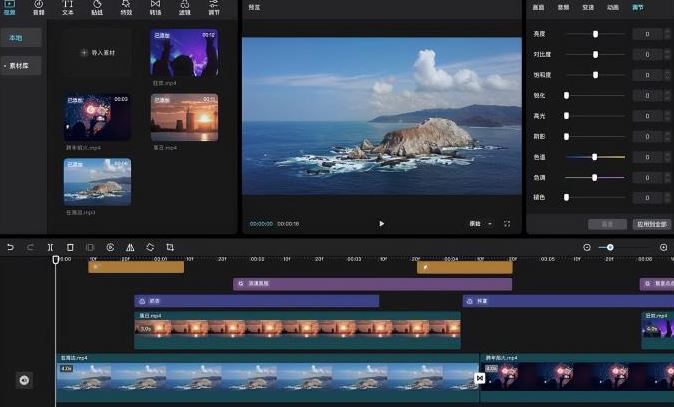
如何生成剪映(CapCut) QR码
剪映(CapCut) QR码的类型
剪映(CapCut)可以生成两种类型的QR码:动态和静态。
剪映(CapCut)动态QR码允许您编辑和更新您嵌入的内容,而无需创建新的QR码。尽管这些QR码的工作方式与静态QR码类似,但它们会在将您带到内容之前将您重定向到一个中间链接。但是,这是在幕后进行的;扫描时您不会注意到任何事情。
除了可编辑外,动态QR码还可以以不同形式存储更多数据。它们还提供QR码的性能跟踪,包括扫描次数和扫描位置。
剪映(CapCut)静态QR码具有更复杂的图案,并在创建后提供固定的用例。因此,嵌入内容后,您无法编辑QR码。此外,这些QR码的空间有限,嵌入大型文件可能导致拥挤的图案,扫描时间过长。
如何在剪映(CapCut)上生成QR码
如果您已经在PC上安装了剪映(CapCut),则可以按照以下步骤生成剪映(CapCut) QR码:
在剪映(CapCut)主页上,导航到左侧面板并在搜索栏中键入QR码。这将显示所有可用的QR码模板。 选择所需的QR码模板以在仪表板上打开它。 自定义您的QR码以匹配您的偏好并赋予其视觉吸引力。您可以自定义以下元素: 大小:选择QR码并向内或向外拖动角落以减小或增加大小。 文本:点击工具栏左侧的文本图标,然后选择文本框。这将允许您向您的剪映(CapCut) QR码添加文本。 颜色:选择“颜色”选项以选择与您内容主题相匹配的颜色。如果您使用多种颜色,请点击“颜色选择器”并输入十六进制代码或手动选择颜色。 标志:要将您的标志添加到QR码中,请点击屏幕左侧的“导入”按钮。然后,从设备文件中选择标志并将其拖放到QR码中。确保将标志最小化到合理的大小,以使QR码保持可见。 将QR码下载为可缩放矢量文件、高分辨率图像或PDF文件。
剪映(CapCut) QR码的用途
与从第三方工具导入QR码不同,您可以在剪映(CapCut)内生成它们并嵌入您的视频链接。当您想要执行以下操作时,这非常方便:
显示更多内容:如果您的视频很长,您可以创建一个简短的预览并附上一个链接到完整视频的QR码。这使您的内容易于分享,并且可从任何设备访问。 分享教育资源:您可以使用视频QR码链接到补充材料,提升观众的学习体验。 促销产品:您可以使用QR码将您的观众重定向到您的产品。这有助于提高转化率和参与度。 您可以使用最佳的剪映(CapCut)模板之一,并在其中嵌入您的QR码以供将来使用。
使您的内容更易访问
随着时间的推移,剪映(CapCut)已经发展成为一个多功能工具。您可以使用它来编辑视频并生成比链接更容易分享的QR码。您可以找到多个QR码模板设计和自定义功能,使QR码易于注意和扫描。
常见问题
为什么我在我的剪映(CapCut)中找不到QR码模板? 剪映(CapCut)有免费和订阅版本。免费版本对某些功能(包括QR码生成器)的访问受到限制。如果您找不到QR码模板,您可以检查您的剪映(CapCut)订阅是否为最新状态。
我的剪映(CapCut) QR码会保持有效多久? 您的剪映(CapCut) QR码将永远保持有效。但是,如果嵌入QR码的链接变得无效,则QR码将变得无效。例如,如果您将QR码链接到具有到期日期的促销优惠,那么在最后日期之后扫描QR码将不会显示预期内容。
我需要互联网连接才能扫描剪映(CapCut) QR码吗? 从技术上讲,您不需要互联网连接来扫描存储数据(如联系信息或Wi-Fi配置)的QR码。但是,如果QR码嵌入到在线内容(如URL)的链接中,您将需要互联网连接来检索和显示内容。
我的剪映(CapCut) QR码的完美尺寸是多少? 虽然剪映(CapCut) QR码没有标准尺寸要求,但大约2厘米x 2厘米或3厘米x 3厘米的尺寸使QR码可见且易于扫描。但是,您还应考虑扫描距离和QR码将显示在其中的媒介,以确定完美尺寸。